使用 Ratool 限制对 Windows 10 计算机的 USB 访问
想象一下(Imagine),您正在工作,感到筋疲力尽,离开办公桌去拿杯咖啡,却发现在您返回时,您保密的数据不再是原始形式。您的朋友已经访问了存储在您机器上的所有信息。很烦(Quite),不是吗?
虽然在某些情况下它可能会有所帮助,但当更高级别的人在您的机器上检查重要邮件时,锁定整个计算机并不是您唯一的选择。好吧,如果你不能说不,你至少可以预先配置一些限制。在这里你可以找到Ratool 有用(Ratool)的地方。
限制 USB 访问 PC
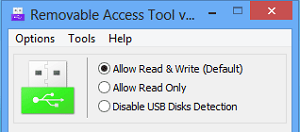
Ratool或 Removable Access Tool是一个非常易于使用的便携式免费软件应用程序(Application),可帮助个人保护其机密数据不被他人通过USB复制。当您下载并安装该应用程序时,您会看到一个简单的界面,该界面具有以下选项:临时禁用USB闪存驱动器访问或使用受限权限访问它或完全禁用访问。因此,当您第一次启动应用程序时,您会注意到这 3 个不同的切换。
- 禁用USB 磁盘检测(USB Disks Detection)。该选项是不言自明的!它会禁用任何USB存储/ PenDrive访问您的电脑,即阻止您的机器识别任何外部存储设备。
- 允许(Allow Read)读写(Write)。_ 此选项是默认选项,提供对USB(USB)设备的正常访问。它将一切重置为正常(Normal),因此您自己的USB 存储(USB Storage)/笔式驱动器可以正常工作。
- 允许只读(Allow Read)。此选项限制用户在USB设备上写入任何内容,但允许他们访问存储在设备上的任何信息(如果需要)。当您不希望将计算机上的文件复制到插入计算机的USB磁盘时,通常会选择此选项。(USB)
USB 图标根据所选选项更改其颜色。它成为了:(The USB icon changes its color as per the option chosen. It becomes:)
- 绿色(Green)– 使用默认选项 ( Allow Read & Write ) 时。
- 黄色(Yellow)– 处于只读模式时
- 红色(Red)– 处于禁用 USB 磁盘检测(Disable USB Disks Detection)模式时。
您可能会发现有用的其他选项包括:(Other options you may find useful include:)
USB 设备自动运行控制。(USB Device Autorun Control. )通过禁用 USB 设备的自动运行功能,它有助于保护您的计算机免受病毒感染的威胁。
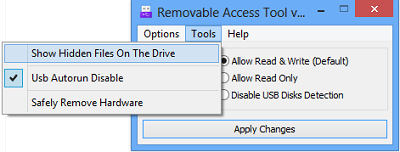
显示所选驱动器上的隐藏文件。(Show hidden files on the selected drive. )只需点击按钮即可检查所选驱动器上是否有隐藏文件

密码属性。(Password Properties. )随时更改访问 USB 的密码,以防止未经授权的更改。
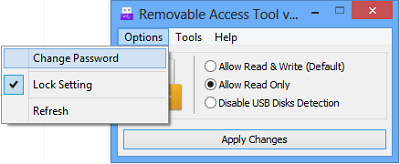
只需输入新密码并点击“应用”按钮。
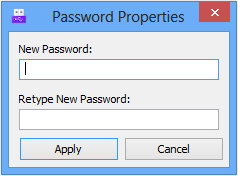
Ratool 免费下载
您可以从其 主页(home page)(home page.)免费下载Ratool 。
您可能也会对如何在 Windows 10 中禁用或启用 USB 端口感兴趣。(disable or enable USB Ports)(How to disable or enable USB Ports in Windows 10 may also interest you.)
Related posts
如何禁用可移动存储类和Windows 10访问
如何从DVD,ISO或USB安装Windows 10
如何使用Windows 10恢复USB drive
在 Windows 10 中使用 BitLocker To Go 加密 USB 驱动器
如何在 USB 驱动器上安装 Windows 11 和 Windows 10 (Windows To Go)
Avira Free Security Suite为Windows 10 PC
免费Keylogger Detector software用于Windows 10
如何在Windows 10中配置代理服务器设置
如何升级到Windows 10(免费)
6种登录Windows 10的方法
如何从Windows 10中删除手机(取消链接电话)
Windows 7的哪些功能在Windows 10中不再提供?
Windows 10中的Windows Update and Security settings
如何在Windows 10中创建和使用picture password
Xeoma是免费的Web Surveillance software,用于Windows 10
如何在Safe Mode中启动Windows 10与Networking
2种方式在Windows 10中启用System Restore
如何检查Windows 10版本,OS build,版本或类型
的Windows 10 Security列表功能,可以帮助您的安全
如何将Microsoft account添加到Windows 10
